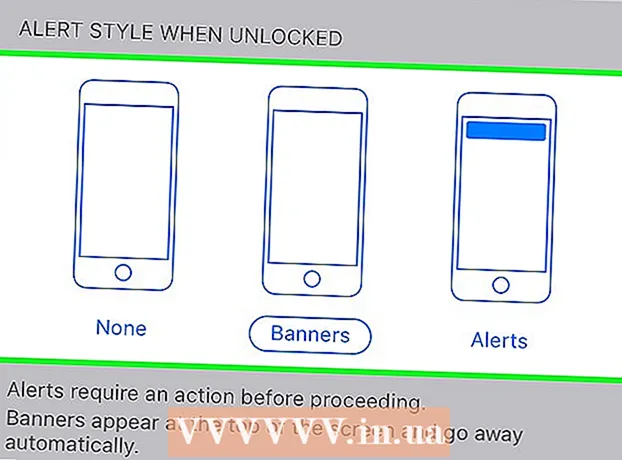Forfatter:
Louise Ward
Opprettelsesdato:
3 Februar 2021
Oppdater Dato:
1 Juli 2024

Innhold
uTorrent viser vanligvis sponsede annonser i den gratis versjonen av en torrent-app. Annonser hjelper uTorrent å holde seg gratis, men kan redusere datamaskinen din. Du kan betale for å oppgradere uTorrent til en annonsefri (annonsefri) versjon, men ikke alle vet at annonser lett kan deaktiveres i innstillingsdelen. La oss lære å justere noen av innstillingene, samt oppgradere til uTorrent Ad-Free for å deaktivere annonser på uTorrent.
Fremgangsmåte
Metode 1 av 2: Deaktiver annonser i uTorrent-innstillinger
Åpne uTorrent-appen. Mens gratisversjonen av uTorrent viser annonser som standard, kan du fortsatt deaktivere annonser i Innstillinger-menyen.
- UTorrent-annonsen sørger for at utvikleren kan tilby en gratis versjon av programmet. Hvis du liker uTorrent og vil takke utviklingsteamet, kan du vurdere å betale rundt 113 000 dong ($ 4,95) for å oppgradere til den annonsefrie versjonen.

Klikk "Alternativer" og klikk "Innstillinger" på menylinjen.
Velg "Avansert" fra listen til venstre i vinduet Innstillinger. Alternativet "Avansert" er nederst på listen.

Klikk for å markere linjengui.show_plus_upsell i den lange listen over avanserte alternativer.Du finner dette alternativet på en av to måter:- Import
gui.show_plus_upsell i Filter-feltet og velg fra søkeresultatene. - Bla nedover til du finner alternativet. Listen vises i alfabetisk rekkefølge, så den er ikke vanskelig å finne.
- Import

Velg "False" under Avanserte alternativer-boksen. Når du klikker på "gui.show_plus_upsell", vises to alternativknapper merket "True" og "False" under Avanserte alternativer-boksen. Klikk på knappen ved siden av "False" -alternativet for å deaktivere annonsering i nedre venstre hjørne av uTorrent.
Klikk for å markere linjen
offers.special_torrent_offer_enabled i listen Advanced Options (Avanserte alternativer), og klikk deretter på "False".På samme måte kan du bla nedover i listen til du finner alternativet, eller bruke filterruten. Hvis du slår dette alternativet til falsk, deaktiverer billboard på toppen av torrentlisten.
Sett mer avanserte alternativer til “False.Nå må du finne og sette alle alternativene nedenfor til verdien "False". Noen kan allerede være forhåndsinnstilt, men kom tilbake for å være sikker.
- offers.left_rail_offer_enabled
- offers.special_torrent_offer_enabled
- gui.show_notorrents_node
- offers.content_offer_autoexec
- bt.enable_pulse
Klikk "OK" for å lagre endringene.
- Merk: Hvis du ikke finner ett (eller flere) av alternativene ovenfor i Avanserte alternativer, ikke bekymre deg. Noen ganger gir uTorrent nytt navn til disse alternativene. Gå tilbake til skjermbildet Avanserte alternativer og skriv inn "tilbud" i "Filter" -boksen. Deretter endrer du alle alternativene som for øyeblikket er "sanne" til "falske".
Klikk på "File" og velg "Exit" for å lukke uTorrent. Start uTorrent på nytt for å sikre at alle endringene trer i kraft.
Åpne uTorrent og opplev programmet uten annonser. annonse
Metode 2 av 2: Oppgrader til uTorrent Ad-Free
Åpne uTorrent-appen. uTorrent viser sponsede annonser som gjør det tilgjengelig gratis. Du kan oppgradere til uTorrent Ad-Free for både å fjerne annonser og støtte utviklere.
Klikk på "Alternativer" i toppmenyen og velg "Get uTorrent Pro". Det er to oppgraderingsalternativer: Ad-Free og Pro. Begge versjonene tilbyr en annonsefri brukeropplevelse, men det er noen bemerkelsesverdige forskjeller:
- Oppgradering til Ad-Free koster $ 4,95 per år.
- Pro-versjonen koster $ 19,95, som inkluderer et anti-malware-program, teknisk støtte, en filkonverterer og en øyeblikkelig torrent-funksjon.
Klikk på “Upgrade to Ad-Free”. Betalingsnettstedet åpnes i standard nettleser.
- Hvis du bruker Mac og ikke finner oppgraderingen "Oppgrader til annonsefri", kan du prøve å klikke på den lille X-en på annonsen i nedre venstre hjørne av appen.
- Hvis du vil oppgradere til uTorrent Pro, klikker du på “Upgrade to Pro”.
Skriv inn faktureringsinformasjonen i de tomme datafeltene som er oppgitt.
- For å betale med kredittkort, skriv inn kortinformasjonen ved siden av "Kredittkort" -alternativet.
- Hvis du vil betale med PayPal, klikker du på "PayPal". Du blir bedt om å logge på og betale med PayPal-kontoen din så snart du er ferdig på denne siden.
Sjekk informasjonen igjen, og klikk deretter på "Kjøp nå" -knappen. Hvis du bruker Mac, oppgraderer uTorrent automatisk til den Ad-Free-versjonen. Hvis det er Windows, avslutter du uTorrent og fortsetter med denne metoden.
(Windows) Klikk på "Bundle Installer" for å laste ned den annonsefrie versjonen av uTorrent. Installasjonsfilen lastes ned til datamaskinen din. Filen vil ha utvidelsen ".exe" og lagres i standard nedlastingsmappe.
Dobbeltklikk på.exe-filen for å installere uTorrent Ad-Free. Når installasjonsprogrammet er lastet ned til datamaskinen, dobbeltklikker du på det for å installere det. Følg instruksjonene for å erstatte uTorrent med en ny betalt versjon uten annonser. annonse
Råd
- Windows uTorrent Pro-sertifikatet kan ikke brukes på Mac-versjonen av Ad-Free.
- Hvis du bruker et privat torrent-nettsted som er notorisk strengt med torrentklientene de tillater, bør du vurdere å deaktivere funksjonen "Installer automatisk oppdateringer" under Innstillinger> Generelt. Hvis uTorrent automatisk oppdaterer til versjonen som ikke er godkjent av ditt private torrent-nettsted, vil du ikke kunne laste ned noe innhold før en ny versjon er lagt til.
- Vær forsiktig når du endrer avanserte alternativer i uTorrent, for hvis du tilpasser det feil, kan appen komme i problemer.